以前に、XP用フォントメイリオに関して以下に記載しましたが、【Microsoft、Windows XP向け“メイリオ”フォントの単体版を公開】【Windows XP 向け ClearType 対応メイリオ(差し替え版)】
そのままのメイリオですとフォントの文字幅などの違いによって、
web上など表示がズレタリしていた為、使用を控えていました。
ですが、
今回はそのメイリオを使用するための方法をご紹介したいと思います。
まずは、Microsoftの公式サイトよりメイリオをDLしてください。
⇒Windows XP 向け ClearType 対応日本語フォント
私は、システムフォントまでは、レジストリ改変が必要と言う事と、
そこまでは必要ないと言うことで、システムフォントまではレジストリ改変をせずに使用しています。
以下のサイトを参考に、
MeiryoKe_Gothic、MeiryoKe_PGothic、 MeiryoKe_UIGothicを作成し使用しています。
まいう~の鮹語録
ことば・その周辺
メイリオ(7)――メイリオのディセンダを変える(改)
とまとブログ[8倍速対応]
などです。
上記サイトに詳細な方法が記載されていますが、
私個人的には、システムフォントまではいじっていませんが、
メイリオ改もしくは、MeiryoKe_Gothic、MeiryoKe_PGothic、 MeiryoKe_UIGothicを使用しています。
メイリオから「meiryoKeGothic」を作成します。
上記参照サイトの通りに実施すると、
「meiryoKeGothic.ttc」「meiryoKeGothicb.ttc」の2つのファイルが作成されます。
作成された.ttcファイルとメイリオの.ttcを
- 「ファイル名を指定して実行」。
- 【%systemroot%fonts】と入力。
- 「C:WINDOWSFonts」を表示。
- フォルダ内に入れます。
もしくはコントロールパネルから
フォントをダブルクリックにてフォントフォルダを表示させても同様です。
他にも、
標準のメイリオですとweb表示などがずれる為、
メイリオ改(meiryo_kai.ttc、meiryob.ttc)のフォントを上記URLを参照に作成します。
同じくフォントをインストールします。
その後、画面のプロパテティにて詳細設定にて、
フォントを以下の様に詳細設定にて行います。
メイリオもしくは、
MeiryoKe_Gothic、MeiryoKe_PGothic、 MeiryoKe_UIGothicに変更します。
あとは、IEのツール⇒インターネットオプションにて以下の様に設定します。
これで、メイリオにて、web表示も、各デスクトップ表示もメイリオフォントになります。
他、システムフォント自体は変更する必要が今の所ない為行いませんでした。
これだけでも充分です。
※一度途中まで記事を書いていたのですが、誤って編集画面を閉じてしまい
記事自体が保存されいなかった為、ちょっと時間の関係で、詳細までは今回、
記載しきれませんでした…。
また、時間がありましたら記載いたします。



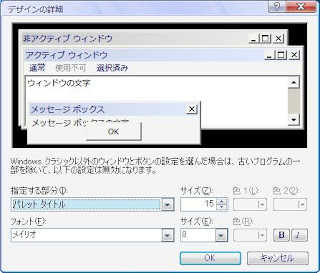


コメント